ProE实例教程,简单雨伞绘制方法
学而不用很快就会忘掉,这和ProE学习也是一样,如果想要快速提升proe软件操作,我们需要以行业标杆为大目标,分割大目标为小目标刻意练习和检验融会贯通的能力。下面品索教育为大家带来ProE实例教程,简单雨伞绘制方法。这篇ProE实例教程,简单雨伞绘制用到了proe的变截面扫描及变截面扫描配合关系式的运用,大家可以根据图文教程,好好把握一下ProE的实际操作技巧。
我们先来看看效果图:

ProE简单雨伞绘制实例教程:
第一步:新建prat,进入草绘绘制,点击【调色板】调出正八边形,再做一圆。

第二步:做一个几何点,位置在直径为3的圆心上。

第三步:进行变截面扫描,选择圆为原始轨迹,按住ctrl键选八边形为辅助轨迹。
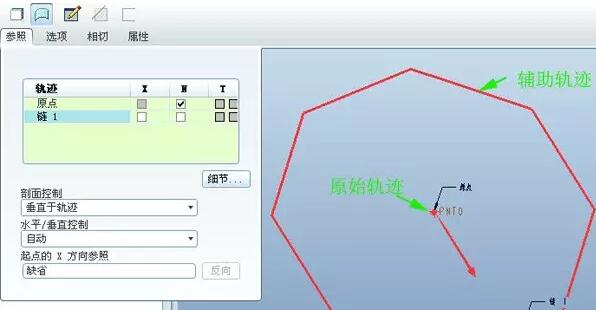
第四步:在控制面板上点击【草绘图标】,进入草绘,绘制扫描截面。
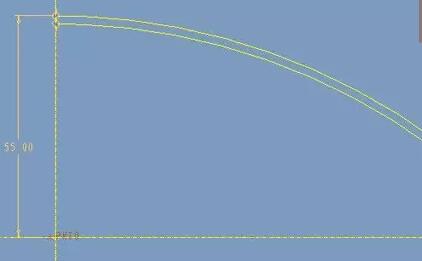
第五步:勾选,确定。
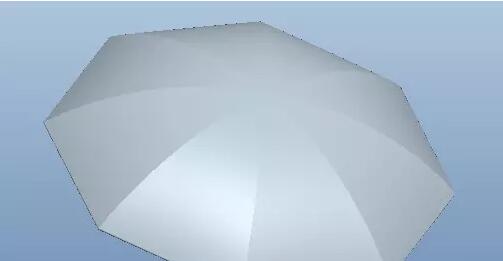
第六步:曲面实体化,选择曲面——插入——实体化即可。
第七步:画雨伞杆,继续变截面扫描,轨迹选择方法与上述相同,进入草绘绘制扫描截面。
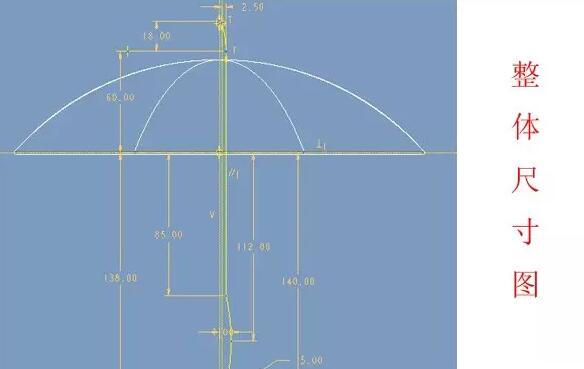

第八步:工具-关系式,弹出对话框输入关系式:sd64=7+0.5*sin(trajpar*360*8)。

最后:确定,勾选出去,获得最终效果图。

大家想要效果更好的话,不妨自行给模型上色,感兴趣的小伙伴们可以试试。
附:Proe建模经验
一、草图习惯
很多朋友在画草图时草草了事,这里其实有很多值得注意的事。
1)草绘是建模最重要的一步。草绘的时候,尺寸标注和参照选取相当重要,在设计一个零件的时候脑袋里就要有这样的想法,这个产品的功能区域是在哪?万一以后要新增规格如何修改参数?
我的做法是:功能区尺寸尽量关联在一起,以后要改别的尺寸,功能区尺寸还是不会变。
2)除非想偷懒,否则绝不留任何弱尺寸(标任何尺寸应该有意义,按图标注或按一般设计规则标注)。
3)画样条曲线时两端一定要标角度或定义相切。
二、特征建模
1)在草绘的时候,最好用上lock功能。(锁定尺寸免得一不小心被拖掉)
2)建模之前一定要规划好目标文件夹,也就是要设置好工作目录。
3)为了保持电脑的运行速度,请经常执行【文件】-【拭除】-【不显示】。
4)倒圆角的时候,尽量不要一个命令里选太多边,那样模型再生的时候,时间会用的比较长。(倒圆顺序很重要)
5)圆角最好不要在草绘时候画,等造好形状以后再一次来倒圆角,这样草图不仅简单,而且后面做更改时不容易失败。
6)圆角尽量最后倒(圆角一般应在拔模的后面,表示机加工形状的特征的前面)而且不要让它产生子特征,因为圆角失败的可能性大,而且以后要改什么东西经常会把圆角删掉的。
7)轴类零件的主体最好还是用旋转做,当然倒角、倒圆除外(有些倒角倒圆宜用旋转切割自然形成),退刀槽见仁见智。在草绘时就应该把自动标的半径尺寸改为直径尺寸,轴向尺寸链也要尽量注意,这样在出工程图时事半功倍。
8)密切注意右下角的灯是否为绿色,黄色则需要更新。
9)草绘如需要更改时,草绘尽可能用替换已避免参照丢失(草绘实体和草绘尺寸都可以做替换)
10)config值得多花精力了解。平時多注意收集对自己有用的选项,统一配置文件,否则出现的图不统一,风格各异。
11)在特征比较少的情况下最好不要用阵列特征,一般在草绘里画出就好,那样以后修改参数失败就很容易修正 。(感觉能阵列还是阵列,只不过注意好阵列的方法)
12)参考的选择尽量充足而不多余。不充足,生成有问题;多余似乎没有什么坏处,但是等你修改前面的特征时,后面本不应该相关的特征出现重生困难。出现重生失败后,一般要先检查参考,是否要更新?是否要替换?是否可以删除?能删除就不要留,能不选择就不要乱点参考。
13)如同CAD一样,形成建层的好习惯,操作和以后识别都方便很多。
14)建模的时候,一定要注意不要乱选参照,尽量用基准平面,(尽量用在模型树也即特征序列中位置比较靠前的、稳定和基本不改的特征所生成的几何作参照,从类型上来说,优先用基准平面、基准轴、基准点、草绘基准曲线作参照,然后可选用面作参照,草绘中一般不要使用边或顶点参照。
15)实体建模时要一个特征一个特征的累加,不强调一步做出。
学习一切技能必须的过程 —— 关键在于:1,尽快开始这个过程。2,尽快渡过这个过程。
猜你喜欢
![]()